如何解决Win系统RAR解压文件时系统提示C盘空间不足的问题
今天,小编给大家介绍解决Win系统RAR解压文件时系统提示C盘空间不足问题的方法,希望对大家有所帮助。
具体如下:
1.首先,请大家在自己的电脑中找到一个比较大的压缩包文件,如图所示。

2.第二步,接下来,请大家右击屏幕中的文件,然后屏幕中出现了如图所示的界面,请选择【用WinRAR打开】,接着按下WinRAR即可。
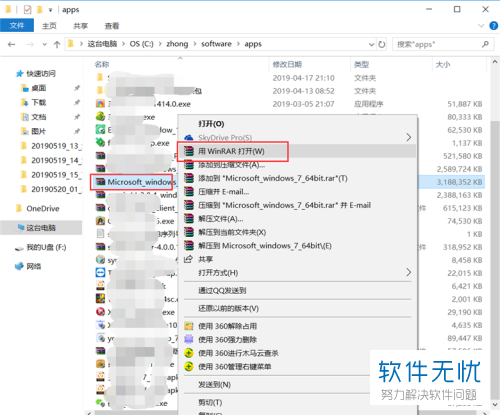
3.第三步,此时,请选择屏幕中的【选项】和【设置】选项。
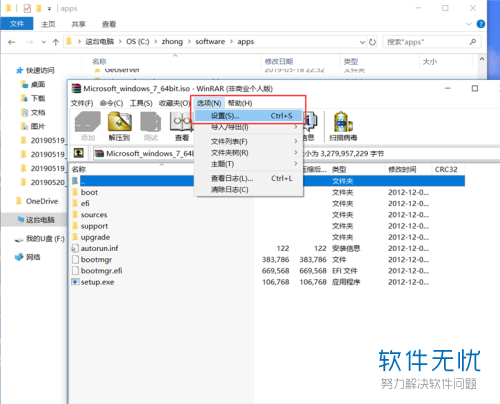
4. 第四步,此时,请选择屏幕中的【路径】这一项,然后即可发现,WinRAR默认的临时文件夹在C盘。
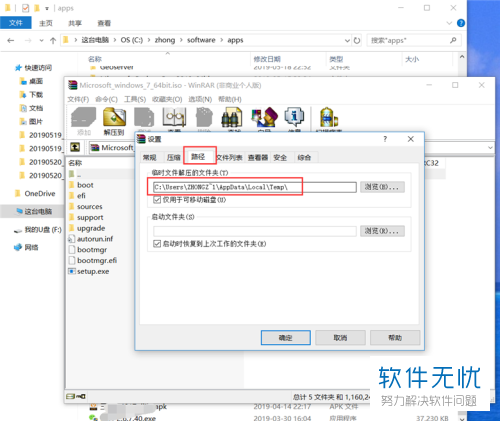
5. 第五步,此时,请选择屏幕中的【浏览】按钮,然后将其作为WinRAR的临时文件夹,接着选择【确定】即可。
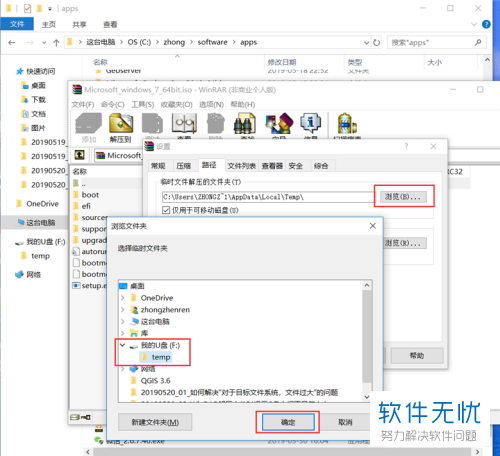
6. 最后,小编设置的是 F:\temp 作为WinRAR临时文件夹,完成后,请选择【确定】,然后使用WinRAR解压文件时,文件就解压到 F:\temp 中了,操作完成。
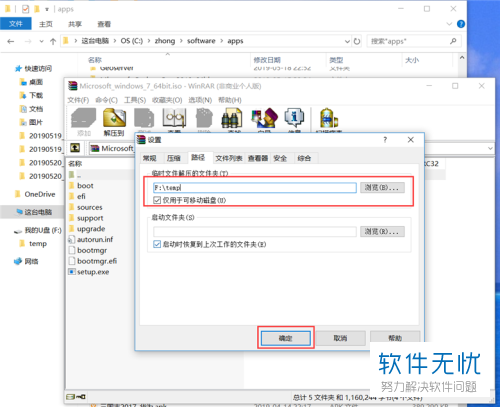
以上就是解决Win系统RAR解压文件时系统提示C盘空间不足问题的方法。
分享:
相关推荐
- 【其他】 WPS表格切片器在哪里 04-29
- 【其他】 WPS表格切换窗口快捷键 04-29
- 【其他】 WPS表格求乘积函数 04-29
- 【其他】 WPS表格去重复重复留唯一 04-29
- 【其他】 WPS表格求平均值怎么弄 04-29
- 【其他】 WPS表格怎么把一个单元格分成两个单元格 04-29
- 【其他】 WPS表格虚线怎么取消 04-29
- 【其他】 WPS表格斜线一分为二 04-29
- 【其他】 WPS表格文字超出表格 04-29
- 【其他】 WPS表格分两页断开怎么办 04-29
本周热门
-
iphone序列号查询官方入口在哪里 2024/04/11
-
oppo云服务平台登录入口 2020/05/18
-
输入手机号一键查询快递入口网址大全 2024/04/11
-
mbti官网免费版2024入口 2024/04/11
-
outlook邮箱怎么改密码 2024/01/02
-
光信号灯不亮是怎么回事 2024/04/15
-
苹果官网序列号查询入口 2023/03/04
-
计算器上各个键的名称及功能介绍大全 2023/02/21
本月热门
-
iphone序列号查询官方入口在哪里 2024/04/11
-
输入手机号一键查询快递入口网址大全 2024/04/11
-
oppo云服务平台登录入口 2020/05/18
-
mbti官网免费版2024入口 2024/04/11
-
outlook邮箱怎么改密码 2024/01/02
-
苹果官网序列号查询入口 2023/03/04
-
光信号灯不亮是怎么回事 2024/04/15
-
fishbowl鱼缸测试网址 2024/04/15
-
计算器上各个键的名称及功能介绍大全 2023/02/21
-
正负号±怎么打 2024/01/08











